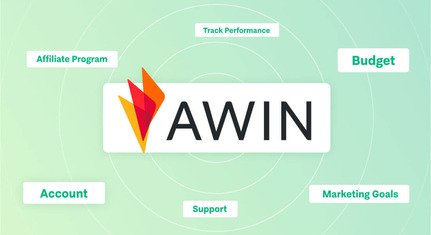Promocionar tu tienda con Microsoft Ads puede ser el avance que necesitas para expandir tu base de clientes y aumentar las ventas. Con Microsoft Ads, tendrás acceso a una audiencia única que está menos dirigida por otros grandes anunciantes como Google. Aunque este segmento de mercado puede ser menos competitivo, no es menos valioso. En este artículo, aprenderás cómo anunciarte en Bing y cómo optimizar cada aspecto de tu campaña de Microsoft Ads, desde el público objetivo y las palabras clave hasta el presupuesto y el feed de compras de Bing.
Comenzando con campañas de compras de Microsoft Bing
El primer paso en tu camino hacia la publicidad en Bing es registrarte en Bing Ads. Este proceso es fácil y requiere solo unos minutos y una cuenta de Microsoft. Pero no te preocupes si no tienes una cuenta de Microsoft: puedes crear una durante el proceso de registro.
Ve al sitio web oficial de Microsoft Ads y sigue estos pasos para registrarte:
- Haz clic en el botón Regístrate ahora. Inicia sesión con una cuenta de Microsoft si la tienes. Si no, haz clic en Crear una para configurar rápidamente una nueva cuenta.
- Habrá tres opciones: Crear cuenta, Importar desde Google Ads e Importar desde Meta Ads. Recomendamos seleccionar Crear cuenta por ahora. Aunque puedes importar campañas desde Google Ads o Meta Ads justo al crear una cuenta, las opciones de importación en esta etapa son básicas y limitadas. Importar más tarde te dará más control.
- Ingresa información básica sobre tu negocio, a saber, país, idioma y URL del sitio web de la tienda.
- En este punto, Microsoft también te permite crear tu primera campaña mientras terminas de configurar tu cuenta. Sin embargo, recomendamos elegir la opción Crear solo una cuenta. Al igual que con las opciones de importación anteriores, la configuración de la campaña es simple y limitada en esta etapa. Cuando termines de configurar tu cuenta y crees una campaña más adelante, tendrás más opciones de personalización.
- Proporciona más detalles sobre tu negocio, como su nombre, número de teléfono de contacto, zona horaria y moneda.
- Configura tu método de pago. Presta atención a la configuración de pago. Prepago significa que agregas fondos a tu cuenta antes de lanzar tus anuncios. Microsoft luego usará ese dinero a medida que tus anuncios se publiquen. Postpago, por otro lado, significa que pagas después de que se publiquen tus anuncios, según la cantidad que hayas gastado durante un período de facturación.
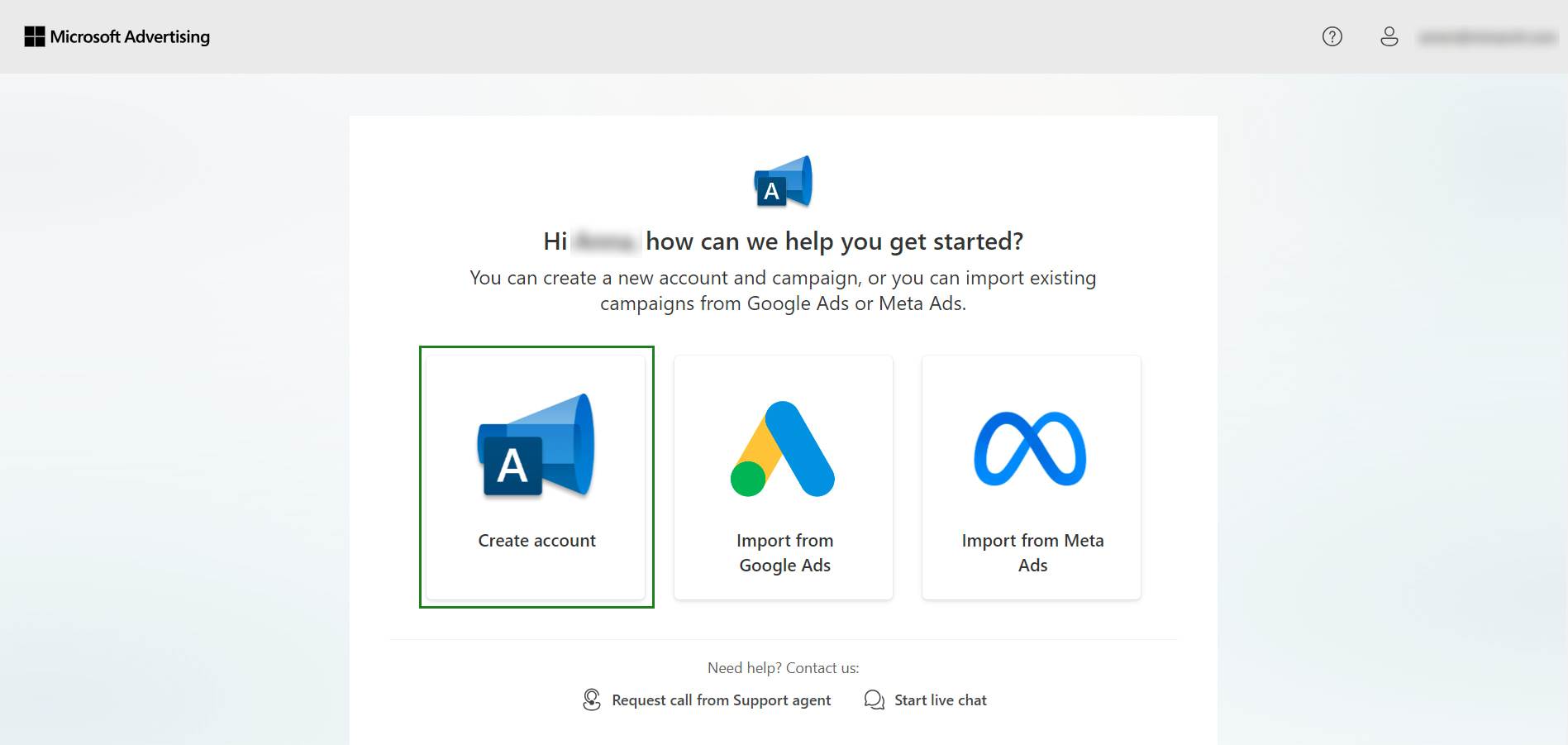
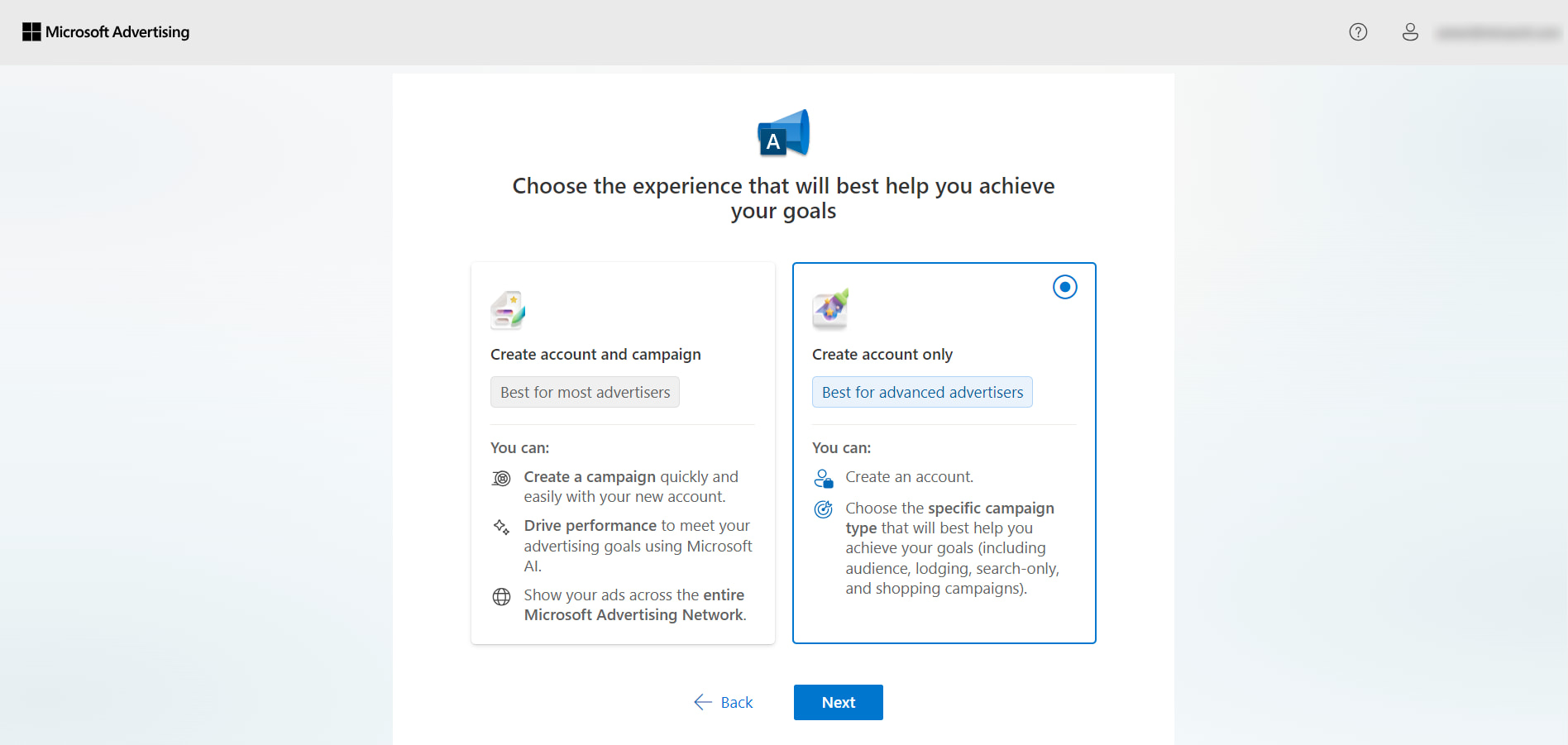
¡Buen trabajo! ¡Has creado una cuenta de Microsoft Advertising! Sabemos que estás emocionado por crear una campaña de Bing Ads, pero primero echemos un vistazo a algunos factores importantes que influyen en el rendimiento de tu campaña. Comprenderlos es importante para que puedas crear una campaña efectiva desde el principio.
Conoce a tu audiencia
Toda campaña publicitaria comienza con la investigación de la audiencia. Si conoces a tu audiencia, conoces sus problemas. Y si conoces sus problemas, puedes promocionar tus productos como soluciones.
La audiencia de Microsoft es amplia y diversa. Encontrar tu pez en este mar puede ser un desafío. Pero te ayudaremos. Usa estos consejos para elegir y comprender mejor a tus clientes potenciales:
- Analiza los datos de tu Shopify. Observa a los clientes actuales de tu tienda. Descubre quiénes son, qué edad tienen y de dónde vienen. Usa estos datos para crear un perfil de tu cliente ideal.
- Comprende el valor de tu producto. Recuerda: tu producto es una solución. Piensa en qué problemas resuelve. Y concéntrate en las personas que tienen estos desafíos.
- Aprende de tus competidores. Revisa los anuncios de otras empresas en tu segmento. Esto te permitirá ver a quién se dirigen tus competidores. Estudia su enfoque y aprende de sus errores.
- Usa herramientas de análisis. Puedes ver cómo la gente usa tu sitio web gracias a herramientas como Google Analytics y Microsoft Clarity. Los datos que recopiles esconden el perfil de tu cliente ideal. Busca tendencias, como ubicación, género y edad, para encontrarlo.
- Habla con tu audiencia. La forma más fácil de descubrir sus problemas es simplemente preguntándoles. Crea encuestas para conocer lo que necesitan y les gusta. También puedes convertir a los participantes en clientes potenciales ofreciéndoles un descuento como pequeña recompensa.
¡Genial, has encontrado a tu audiencia objetivo! Pero ¿cómo puedes crear anuncios de Bing que resuenen con ellos? Estos consejos te ayudarán con eso:
- Divide y vencerás. Agrupa a tus clientes potenciales por edad, género, ubicación e intereses. Luego, crea mensajes personalizados para cada grupo. Por ejemplo, si vendes ropa, crea anuncios separados para adolescentes, jóvenes y padres.
- Mantente al día. Actualiza tus anuncios para que coincidan con lo que es popular en tu industria y en el mundo. Por ejemplo, puedes usar jerga para conectar con audiencias más jóvenes o centrarte en promocionar ropa de abrigo más durante los meses fríos.
- Usa contenido atractivo. Captura la atención de las personas con imágenes, videos y texto llamativo. Es más probable que las personas respondan a anuncios atractivos y que se relacionen con ellos.
- Prueba y experimenta. Prueba varias versiones de tus anuncios para ver cuáles les gustan más a las personas. Cambia los estilos de los anuncios, las imágenes y los mensajes para encontrar lo que atrae más atención.
- Elige palabras clave sabiamente. Usa las palabras que usarían tus clientes. Piensa en lo que escribirían cuando buscan tus productos.
Pero conocer a tu audiencia no es suficiente si no puedes hablar su idioma. Y tu lenguaje común son las palabras clave.
Elige las palabras clave adecuadas
Las palabras clave son las frases que los compradores utilizan para encontrar tus productos en Bing. Y también son las frases que tus anuncios usan para encontrar a las personas adecuadas. Las palabras clave son tu primera impresión ante los clientes, por lo que es importante dedicar tiempo a elegir las correctas.
Al igual que en el lenguaje natural, diferentes palabras clave pueden significar lo mismo. Es por eso que Bing y otros motores de búsqueda usan tres tipos de coincidencia de palabras clave:
- Coincidencia amplia. Bing mostrará tus anuncios para consultas que utilicen palabras con significado similar. Estas búsquedas pueden incluir una parte de tu palabra clave, sinónimos o incluso versiones mal escritas de ella. Con este enfoque, llegas a un público amplio, pero tienes una baja relevancia.
- Coincidencia de frase. Tus anuncios aparecerán para consultas que contengan la palabra clave exacta. Estas búsquedas pueden tener palabras adicionales antes o después de tu palabra clave, pero la palabra clave en sí permanece sin cambios. Este enfoque te brinda un equilibrio entre relevancia y alcance.
- Coincidencia exacta. Solo la palabra clave exacta o versiones muy similares activarán tus anuncios. En este caso, tus anuncios tendrán una alta relevancia, pero menos personas los verán.
Veamos un ejemplo. Si tus anuncios tienen como objetivo la palabra clave “ramo de flores”, entonces también pueden aparecer para estas búsquedas:
- Coincidencia amplia: “ramo de flores”, “entrega de flores cerca de mí”, “arreglos florales”, “flores para bodas” o incluso “flores de jardín”.
- Coincidencia de frase: “mejor ramo de flores”, “ramo de flores para boda”, “ramo de flores”, “comprar ramo de flores en línea”.
- Coincidencia exacta: “ramos de flores”, “ramo de flores rojas”, “entrega de ramos de flores”, “ramo de flores mixtas”.
Prueba cada tipo de palabra clave para encontrar las que mejor funcionen. Aquí tienes algunos consejos más para ayudarte a generar buenas ideas de palabras clave:
- Elige palabras relevantes para tu negocio y productos. Piensa en las palabras que usarían los compradores para encontrar tus productos y crea varias versiones de cada palabra clave.
- Piensa en palabras clave de cola larga. Las palabras clave cortas como “camiseta” tienen mucha competencia. En su lugar, concéntrate en palabras clave más largas y específicas, como “camiseta blanca de mujer talla m”. Aunque tienen menos búsquedas, a menudo se convierten mejor en ventas.
- Usa herramientas de investigación de palabras clave. Pueden decirte cuán populares son tus palabras clave, qué tan dura es la competencia y qué otras frases similares puedes usar. Prueba el Planificador de palabras clave en Microsoft Advertising y la investigación de palabras clave en Bing Webmaster Tools.
- Analiza a tus competidores e inspírate en sus ideas. Observa qué palabras clave están utilizando con herramientas como SpyFu y Ahrefs.
- Clasifica tus palabras clave. Crea grupos de palabras clave para audiencias o temas específicos. Por ejemplo, puedes usar grupos para anuncios que promocionen ventas de media temporada, nuevas colecciones y artículos limitados.
- Usa palabras clave negativas. A veces puedes encontrar palabras relacionadas para las que no quieres mostrar anuncios. Escríbelas de todos modos. Dale esta lista a Microsoft Advertising y hará exactamente lo que quieres.
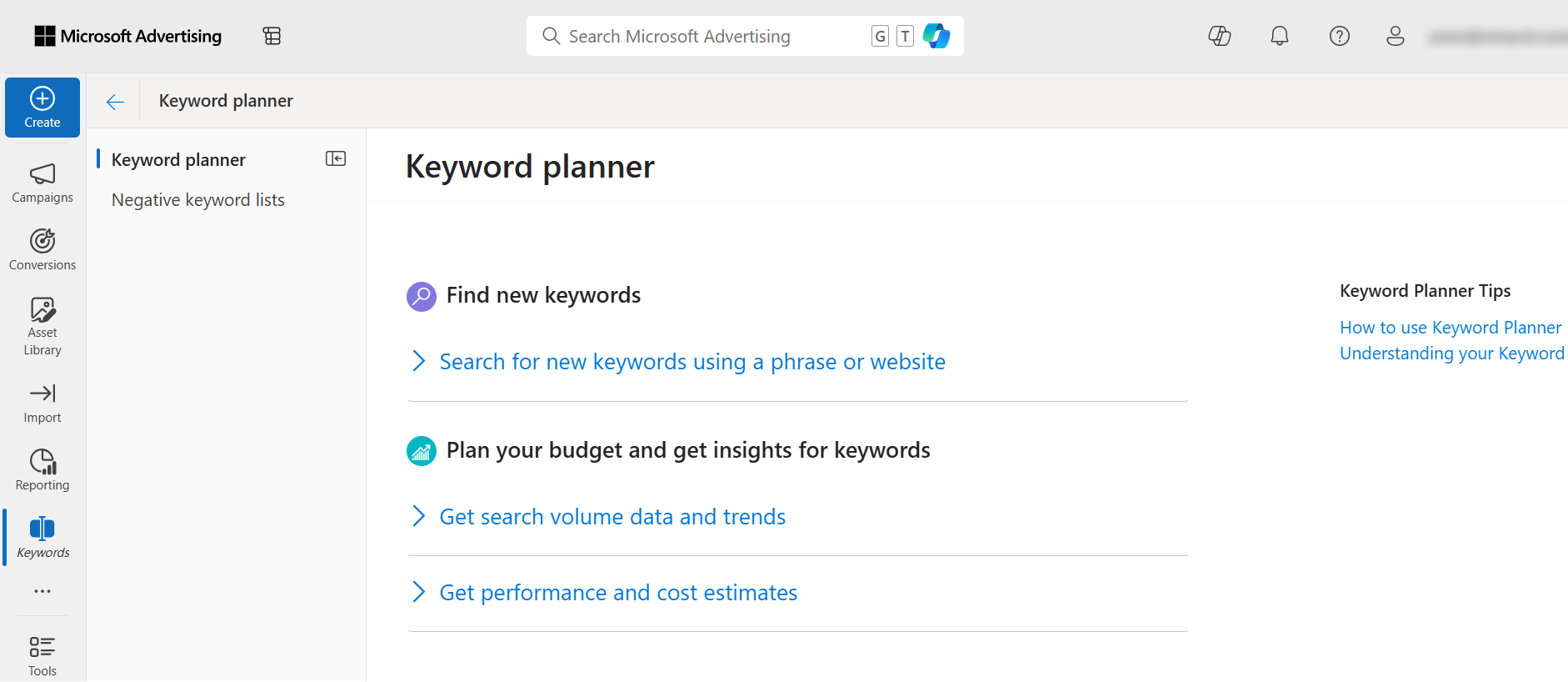
Pero recuerda: elegir palabras clave no es una tarea única. Las tendencias cambian y tus palabras clave también. Es importante monitorear constantemente su rendimiento y experimentar con nuevas. Esto y la estrategia de pujas correcta pueden ayudar a reducir tus gastos y aumentar los beneficios.
Estrategias de presupuesto y puja
Cada centavo te traerá ganancias si sabes cómo invertirlo correctamente. Es más fácil elegir tus estrategias de presupuesto y puja cuando aprendes sobre cada opción disponible. Así que, veamos las estrategias que ofrece Microsoft Advertising.
En Microsoft Advertising, tu campaña puede tener un presupuesto tipo “Diario – Estándar” o “Compartido – Estándar”. Su característica principal es la misma: Microsoft te ayudará a gastar dinero de manera que tus anuncios se muestren uniformemente durante el día. La diferencia clave entre estos dos tipos es cuántas campañas usan un presupuesto. En el tipo “Diario – Estándar” una campaña tiene un presupuesto dedicado, mientras que en el tipo “Compartido – Estándar” tu presupuesto se distribuye entre varias campañas según sus necesidades. Recomendamos comenzar con el presupuesto “Diario – Estándar” para tus nuevas campañas, de modo que puedas controlar cuánto gastas en cada una por separado.
Ahora, elijamos una estrategia de puja. Microsoft Advertising utiliza el costo por clic (CPC), lo que significa que pagas por cada clic en tu anuncio. Cuanto más pagas, más alto mostrará Bing tus anuncios. Microsoft Advertising también puede ayudarte a gestionar tus pujas para cumplir un objetivo específico. Aquí están las estrategias de pujas adecuadas para las tiendas de Shopify:
- CPC mejorado. Microsoft Advertising cambia automáticamente las pujas según tu rendimiento anterior. Sin embargo, no puedes establecer un CPC máximo con esta estrategia.
- Maximizar clics. Microsoft Advertising establecerá tus pujas para obtener la mayor cantidad de clics posible. Sin embargo, no puedes establecer un CPC máximo con esta estrategia.
- Maximizar conversiones. Microsoft Advertising cambiará tus pujas para aumentar las conversiones. Sin embargo, se requiere el seguimiento de conversiones para esta estrategia.
- Maximizar el valor de las conversiones. Microsoft Advertising te ayudará a aumentar la cantidad de conversiones que conducen a ventas. Sin embargo, se requiere el seguimiento de conversiones para esta estrategia.
- CPA objetivo. Le dices a Microsoft Advertising cuál es tu costo por adquisición (CPA) objetivo, y Microsoft Advertising establecerá automáticamente tus pujas para lograr este valor. Sin embargo, se requiere el seguimiento de conversiones para esta estrategia.
- ROAS objetivo. Estableces tu ROI objetivo y Microsoft Advertising cambiará automáticamente las pujas para alcanzar este valor. Sin embargo, se requiere el seguimiento de conversiones para esta estrategia.
Con este conocimiento, ahora puedes planificar mejor tus gastos. Puedes hacerlo aún más eficazmente con estos prácticos consejos:
Consejos para gestionar el presupuesto y las pujas
- Establece un objetivo. Ya has visto que Microsoft Advertising tiene diferentes estrategias de pujas. Pregúntate qué quieres obtener como resultado y elige la estrategia adecuada para ello.
- Empieza con poco. No pongas todo tu dinero de una vez. Comienza con un presupuesto pequeño que sea cómodo para ti. Siempre puedes aumentarlo una vez que veas cómo funciona tu campaña.
- Usa diferentes objetivos de segmentación. Si notas una cierta tendencia en cómo las personas interactúan con tus anuncios, puedes programar pujas para ajustarte a ese tiempo. Por ejemplo, puedes aumentar tu puja los fines de semana o pagar menos cuando muestras anuncios en tabletas.
- Prioriza según las palabras clave. ¿Recuerdas tus grupos de palabras clave? Algunas funcionarán mejor que otras. Aumenta su rentabilidad aún más con mayores inversiones.
- Monitorea tu rendimiento. La situación en línea puede cambiar drásticamente en unas pocas horas. Pero no olvides que también puedes cambiar tu presupuesto en cualquier momento. Revisa tu rendimiento a diario para actuar a tiempo.
- Escucha las recomendaciones. Microsoft Advertising puede dar recomendaciones útiles para tus campañas en ejecución. No ignores a tu asistente. En su lugar, usa estos comentarios para mejorar aún más tus campañas.
Si creas una campaña con estos consejos en mente, convertirás cada dólar gastado en anuncios en millones de ingresos.
Crear y configurar una campaña de Microsoft Ads
Ahora que has encontrado a tu audiencia objetivo, elegido las palabras clave correctas y elegido tu presupuesto, es hora de crear una campaña de Bing Ads. Te guiaremos a través de todas las configuraciones que debes realizar en Microsoft Advertising para lanzar una campaña con éxito.
Todo tu viaje consistirá en cuatro pasos simples:
- Verifica tu tienda de Shopify y conéctala a Microsoft Advertising.
- Crea una tienda en el Centro de comerciantes de Microsoft.
- Sube productos a tu Centro de comerciantes con un feed de compras de Bing.
- Crea una campaña para tu tienda.
Expliquemos cada uno de ellos con más detalle.
Crear y configurar etiquetas UET usando Shopify
Una etiqueta de seguimiento de eventos universal (UET) te permite configurar el seguimiento de conversiones en Shopify. Esta etiqueta permite a Microsoft recopilar datos sobre lo que hacen tus visitantes en tu sitio web. También la usarás para mostrar a Microsoft que el sitio web de la tienda te pertenece. Sin una etiqueta UET, no podrás crear una tienda en el Centro de comerciantes de Microsoft.
En este artículo, agregaremos una etiqueta UET directamente en Shopify. También puedes configurar el seguimiento de conversiones de Bing Ads con Google Tag Manager. Lee la ayuda oficial de Microsoft para aprender a agregar una etiqueta UET con Google Tag Manager.
Pasos para agregar el seguimiento de conversiones a tu tienda de Shopify
- Desde el panel de navegación izquierdo, elige Herramientas > Conversiones > Etiqueta UET > Crear.
- Asigna un nombre y una descripción a tu etiqueta. Si deseas usar Microsoft Clarity para recopilar y analizar el comportamiento del usuario, marca la casilla Habilitar Microsoft Clarity. Cuando termines, haz clic en Guardar y siguiente.
- Elige Agregar la etiqueta a través de una plataforma de edición de sitios web, luego selecciona Shopify.
- Necesitas agregar un bloque de código a cada página de tu sitio web. Para hacer eso, sigue las instrucciones que proporciona Microsoft. Cuando termines, haz clic en Siguiente.
- ¡Todo listo! Microsoft también te felicita por crear una etiqueta UET. Lee detenidamente la información que proporciona Microsoft y haz clic en Listo para finalizar.
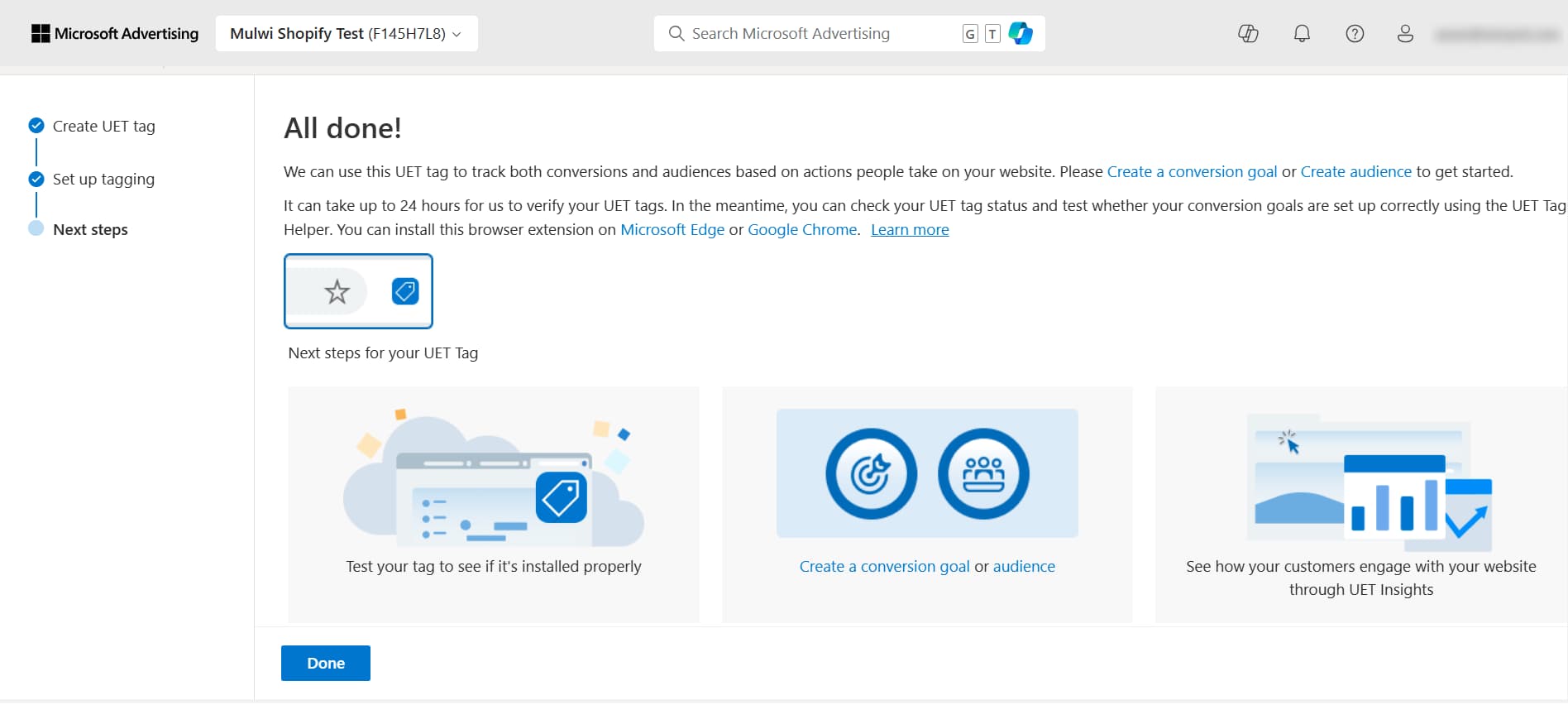
¡Genial! Ahora Microsoft puede rastrear las conversiones en tu sitio web.
¡Presta atención! Puede tardar hasta 24 horas antes de que Microsoft verifique tu etiqueta. Revisa tu etiqueta más tarde y asegúrate de que su estado de seguimiento esté en Etiqueta activa.
Conecta tu tienda de Shopify con el Centro de comerciantes de Microsoft
Ahora creemos una tienda en el Centro de comerciantes de Microsoft. Microsoft utilizará los productos que agregues al Centro de comerciantes en tus campañas. Si ya vendes en Google Shopping, puedes importar datos desde tu Google Merchant Center. En este artículo, agregaremos una nueva tienda manualmente.
¡Presta atención! Tu etiqueta UET debe tener un estado de Etiqueta activa y registrar al menos 50 acciones en tu sitio web. Sin estos requisitos, Microsoft no mostrará tu sitio web como una opción.
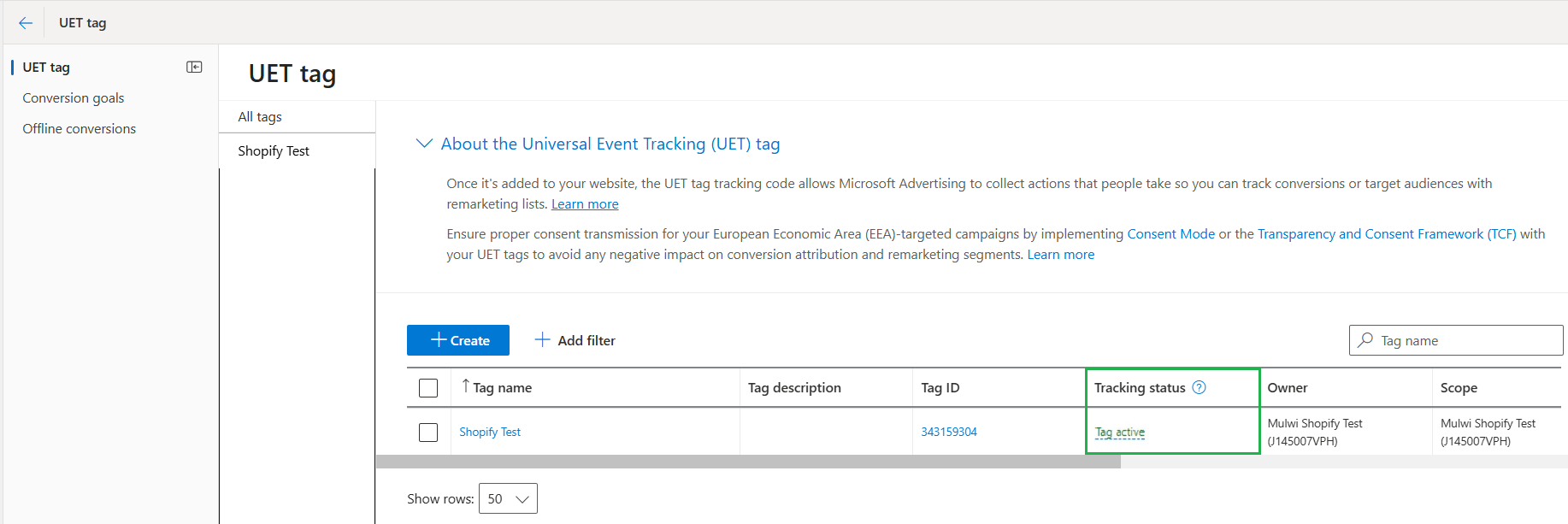
Sigue estos pasos para crear manualmente una tienda en el Centro de comerciantes de Microsoft:
- Desde el panel de navegación izquierdo, elige Herramientas > Centro de comerciantes > Crear tienda.
- Elige Crear tu tienda manualmente y haz clic en Siguiente.
- Proporciona la información de tu tienda:
- Ingresa el nombre y la descripción de tu tienda. Verifica dos veces el nombre de la tienda, ya que no podrás cambiarlo más tarde.
- Para Validación de dominio, elige Validar a través de la etiqueta UET.
- En el campo URL de destino, selecciona tu sitio web de la tienda en el menú desplegable.
- Microsoft permite que sitios de terceros llamados agregadores muestren tus productos en otros sitios web de compras. Marca la casilla Bloquear agregadores si no deseas usarlos.
- Haz clic en Siguiente.
- Elige el idioma de tu tienda y proporciona el correo electrónico de tu empresa.
- Haz clic en Crear tienda para finalizar.
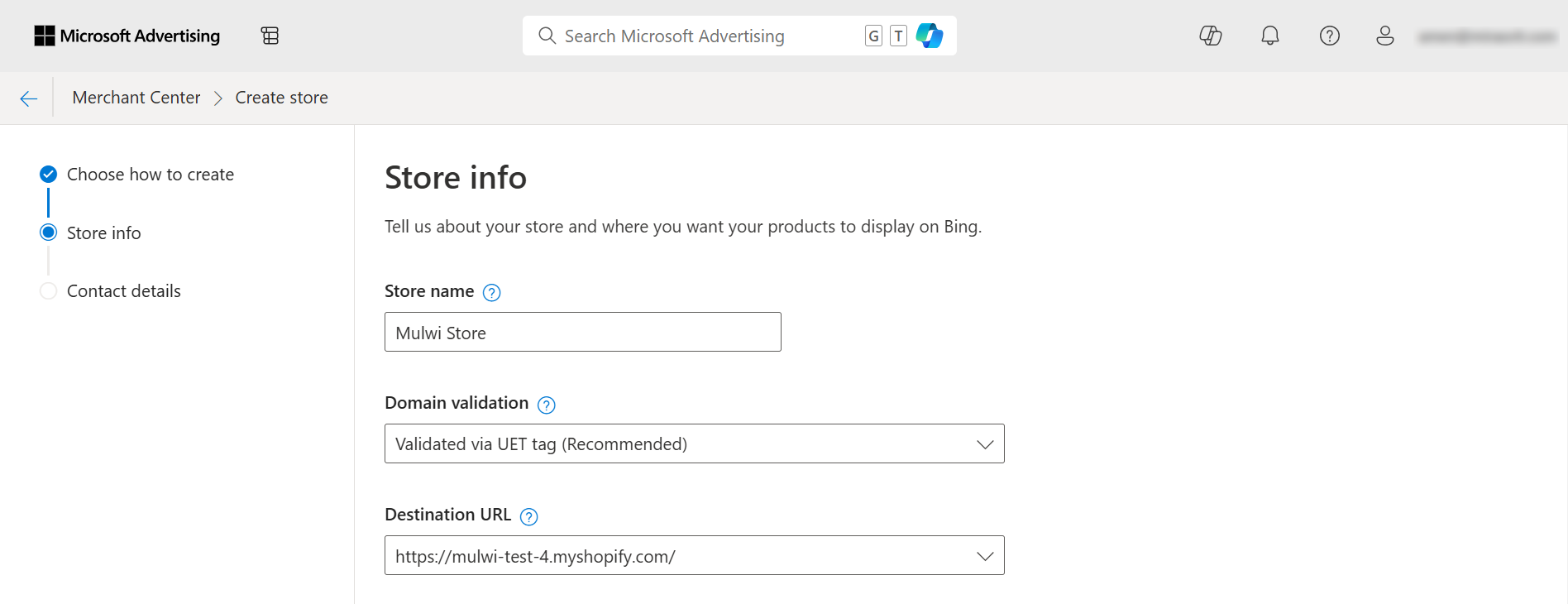
¡Buen trabajo! ¡Estás a mitad de camino! A continuación, agreguemos productos a tu tienda.
Cómo crear y usar un feed de compras de Bing para la tienda de Shopify
Ahora tienes un Centro de comerciantes, así que llenémoslo con tus productos. Para eso, necesitarás un feed de compras de Bing. Es la forma más fácil y rápida de subir todos tus productos a la vez. Además, puedes configurar tu feed para que se actualice regularmente, de modo que Microsoft siempre use la información más reciente de tu tienda Shopify.
Es mejor utilizar una de las soluciones de feeds de productos para crear un feed. Con Mulwi, puedes crear un Feed de Bing para Shopify en solo unos minutos gracias a nuestra plantilla conveniente y lista para usar. Lee nuestra guía para obtener más información sobre cómo crear rápidamente un feed de compras de Bing con Mulwi.
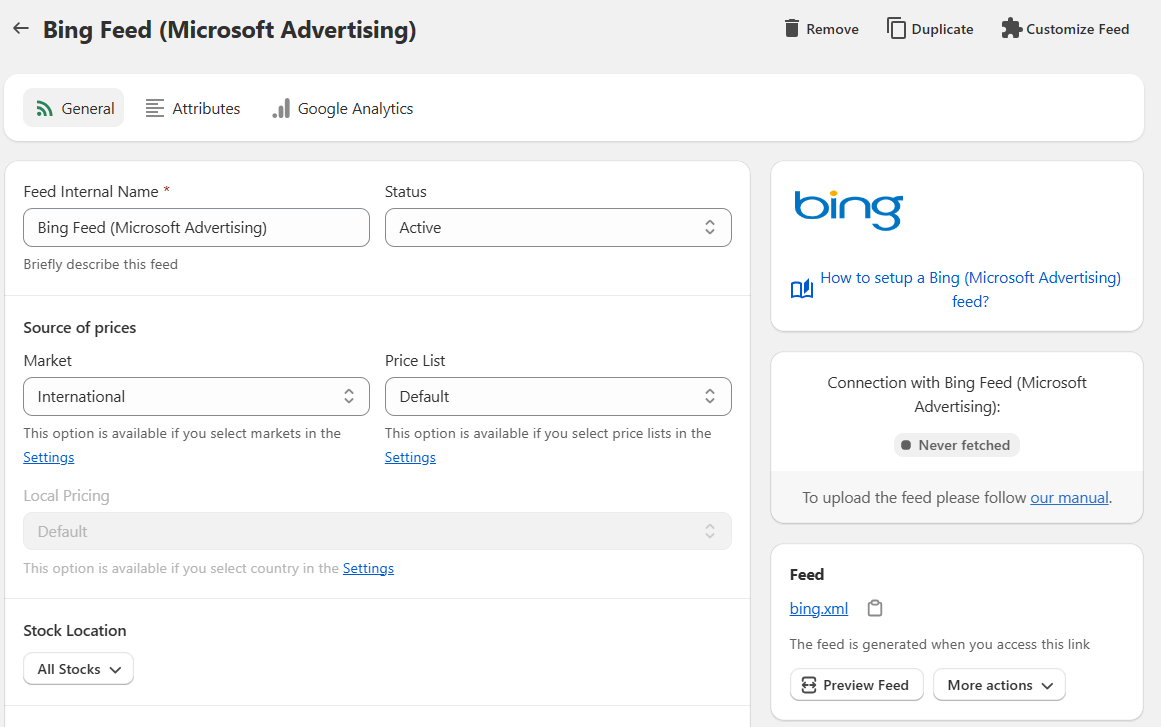
Pasos para cargar tu feed en el Centro de comerciantes
- Desde el panel de navegación izquierdo, elige Herramientas > Centro de comerciantes > Feeds > Crear feed.
- Rellena la información sobre el feed:
- Nombre del feed. Dale un nombre significativo.
- Habilitar publicación. Déjalo marcado para que el feed esté disponible para su uso durante la creación de la campaña.
- Tipo de feed. Elige Productos en línea.
- País de venta. Elige el lugar donde vendes los productos listados en tu feed.
- Idioma. Selecciona el idioma de tu feed.
- En Método de entrada selecciona cómo deseas cargar tu feed. Si necesitas pasos más detallados, consulta nuestra guía sobre cómo cargar tu feed de Mulwi en Microsoft Advertising. El método de importación se usa para agregar productos desde Google Merchant Center, no desde el archivo de feed. En su lugar, elige una de estas opciones:
- Carga manual. Selecciona un archivo de feed de tu dispositivo. Ten en cuenta que los cambios en tu tienda no se reflejarán en Microsoft Advertising con este método.
- Cargar a través de FTP/SFTP. Configura una cuenta de FTP/SFTP en Microsoft Advertising y conéctala con Mulwi. Configuras la conexión una vez y luego Mulwi cargará el archivo regularmente por ti. Aunque la configuración requiere cierto conocimiento técnico, este método proporciona la mayor seguridad durante la carga del feed.
- Descarga automática del archivo desde URL. Proporciona la URL de tu archivo de feed y Mulwi subirá el feed automáticamente. Es la opción más fácil y rápida. Sin embargo, no es la mejor opción si necesitas actualizar tus productos con frecuencia durante el día. En ese caso, considera la carga a través de FTP/SFTP.
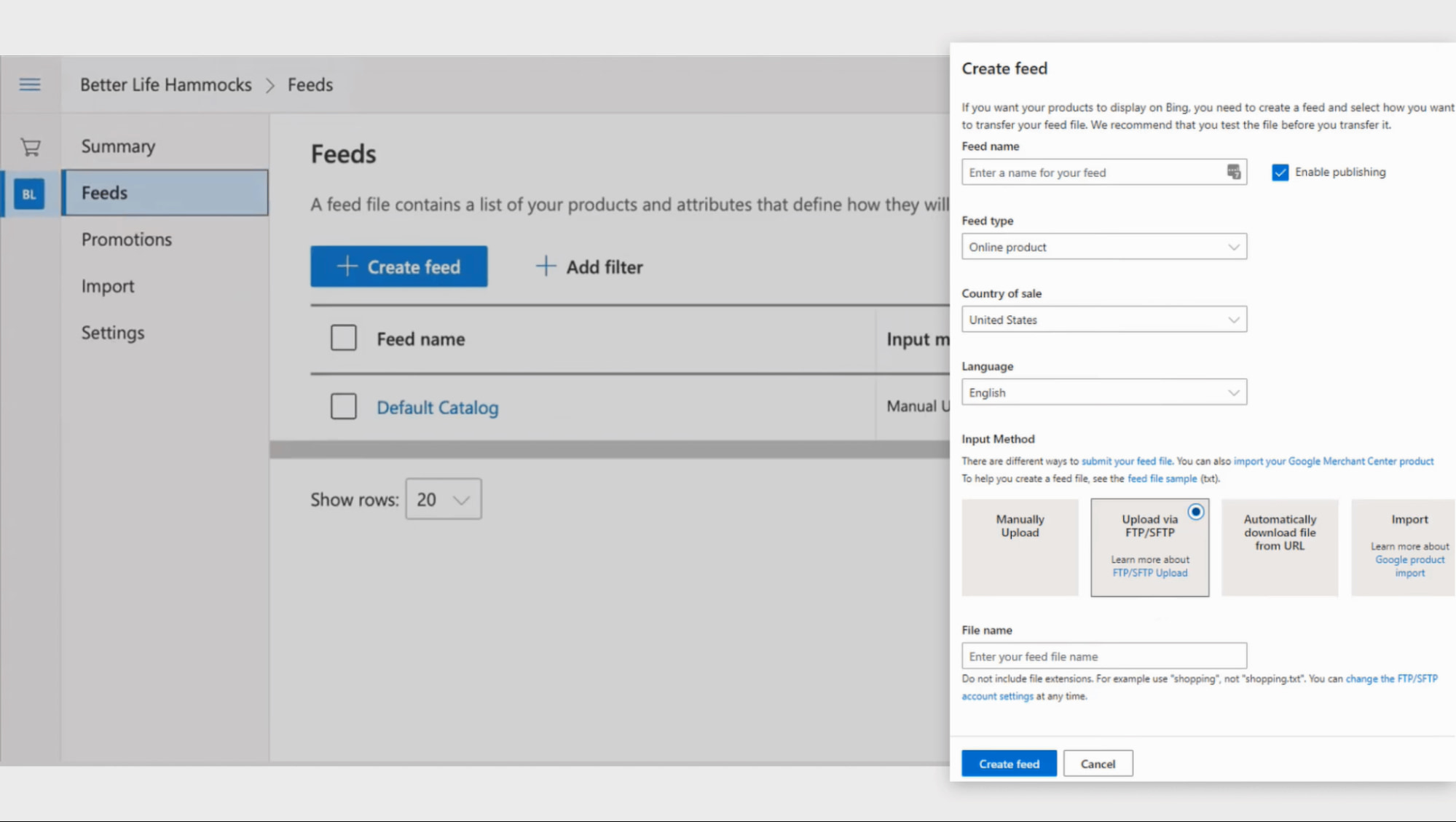
Haz clic en Crear feed para finalizar y subir tu feed.
¡Ya casi estás! Has terminado todas las preparaciones y ahora puedes pasar a la parte más emocionante: crear tu primera campaña publicitaria.
Crear campaña de compras de Microsoft Ads
Finalmente, veamos cómo crear anuncios en Bing. Microsoft Advertising tiene tres tipos de campañas que están diseñadas específicamente para la venta de productos:
- Performance Max. Microsoft AI te ayuda a crear y mostrar anuncios. Proporcionas configuraciones básicas para la campaña y agregas tus activos, como imágenes y texto. Microsoft AI luego creará anuncios con esos activos y usará tu configuración para determinar qué anuncios mostrar a quiénes.
- Shopping estándar. Creas tus anuncios tú mismo y controlas cada aspecto de tu campaña. Este tipo te brinda la mayor libertad de personalización. Shopping estándar también tiene dos tipos de anuncios:
- Anuncios de búsqueda. Tus anuncios aparecen en los resultados de búsqueda en Bing, AOL, Yahoo y otros sitios afiliados como DuckDuckGo.
- Anuncios de audiencia. Tus anuncios aparecen en aplicaciones de la Red de Microsoft como Microsoft Edge, Outlook y Office.
- Smart Shopping. Tiene las mismas características que Shopping estándar, pero Microsoft Advertising maneja automáticamente la puja y la segmentación.
En este artículo, crearemos una campaña de Shopping estándar con anuncios de búsqueda. Consulta el manual oficial de Microsoft si deseas crear una campaña de Performance Max.
Sigue este tutorial para crear una campaña de Microsoft Ads:
- En el panel de navegación izquierdo, haz clic en el botón Crear.
- Elige Vender productos como tu objetivo de campaña.
- Elige Shopping estándar > Búsqueda como tipo de campaña y haz clic en Continuar.
- Ingresa información básica sobre tu campaña:
- Nombre. Dale un nombre informativo.
- Presupuesto. Establece tu presupuesto diario.
- Prioridad. Si planeas ejecutar varias campañas, dile a Microsoft con qué frecuencia debe anunciar productos de esta campaña.
- Tienda. Elige la tienda de la cual Microsoft usará la información del producto.
- Productos. Filtra qué productos anunciar.
- País/Región de venta. Selecciona en qué país vendes los productos. Debe coincidir con el País de venta que configuraste para tu feed de productos.
- Ubicación. Selecciona las ubicaciones geográficas donde Microsoft mostrará tus anuncios.
- Idioma. Elige los idiomas de los sitios web en los que aparecerán tus anuncios.
- Crea grupos de anuncios. Un grupo de anuncios es una forma de agrupar palabras clave relevantes. Puedes proporcionar tus palabras clave en los grupos de anuncios estándar o dejar que Microsoft analice tu sitio web y proponga palabras clave con los grupos de anuncios dinámicos. También puedes usar un widget en el lado derecho para ver las palabras clave que Microsoft sugiere para tu sitio web.
- Finalmente, revisa tu presupuesto y elige la estrategia de puja. También puedes agregar categorías para las que deseas ajustar tus pujas, como la edad y el género de tu audiencia o los dispositivos que están usando. En la configuración avanzada, también puedes programar anuncios para que aparezcan en momentos específicos.
- Revisa cuidadosamente tu campaña y haz clic en Guardar para finalizar.
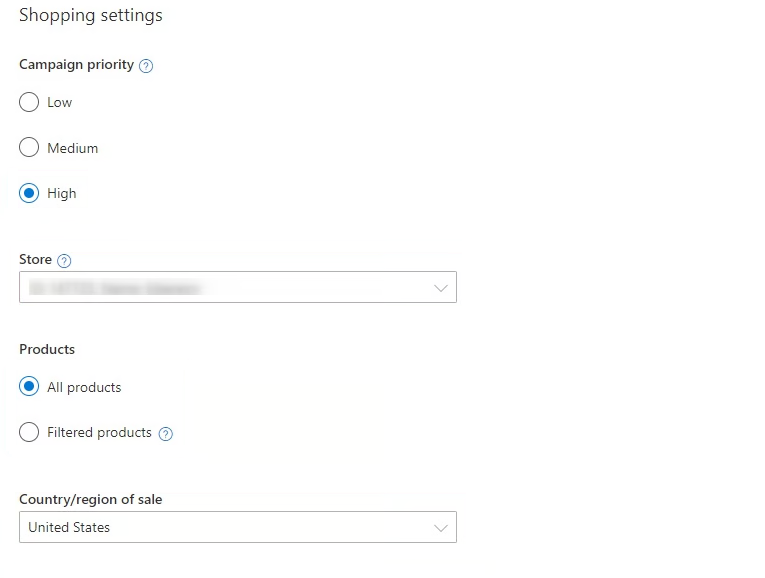
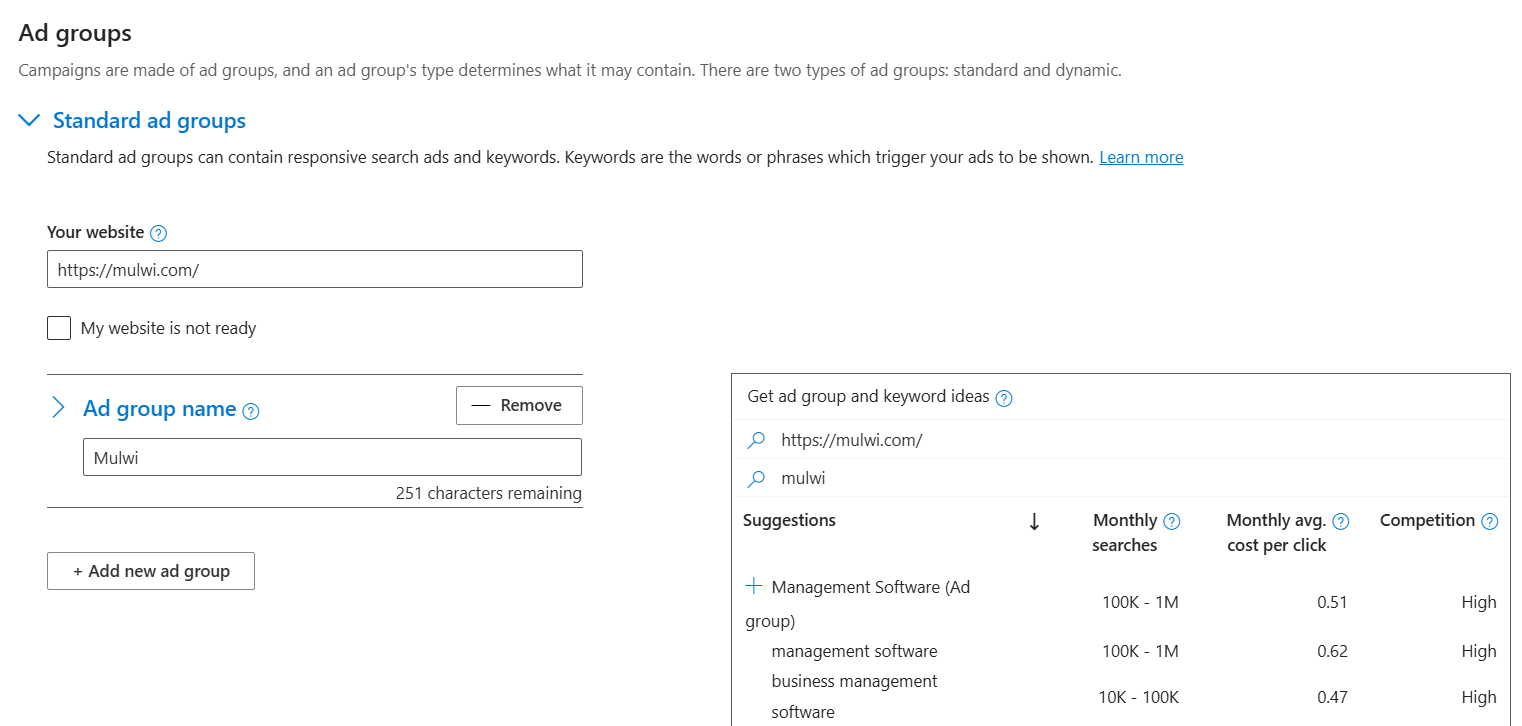
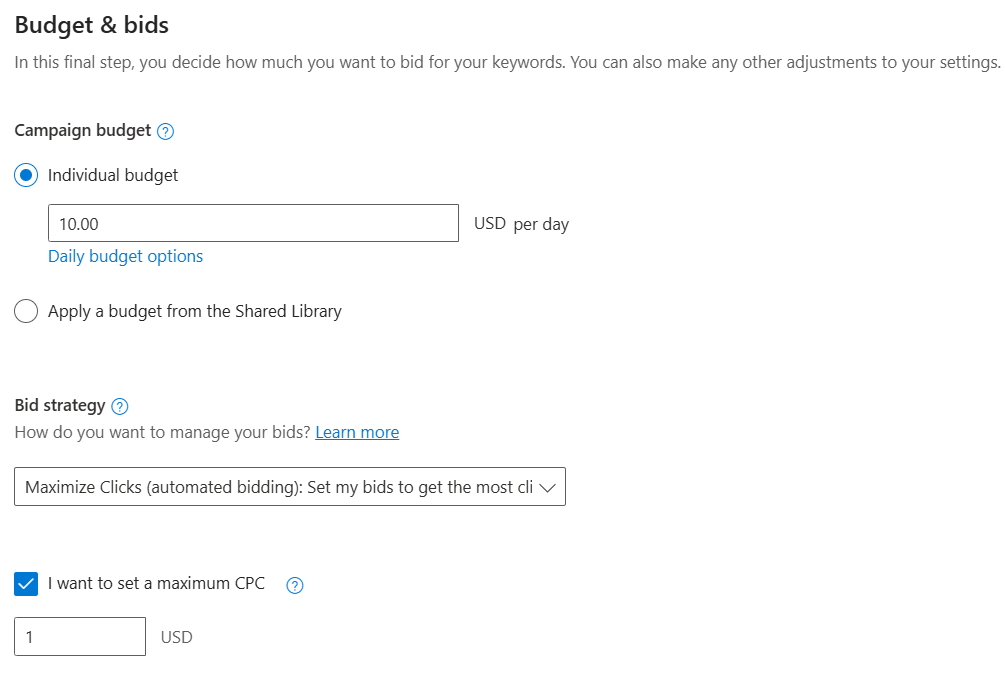
¡Felicidades! ¡Acabas de terminar de configurar anuncios de Bing! Hay una última verificación que tu campaña debe pasar antes de que se active. Este proceso generalmente toma hasta un día hábil. Después de que Microsoft revise tu campaña para el cumplimiento de políticas y la apruebe, tus anuncios comenzarán a ejecutarse. Mientras tanto, puedes aprovechar este tiempo de espera para optimizar tu campaña.
Optimiza tus campañas de Microsoft Advertising
¿Te preguntas cómo crear anuncios exitosos en Bing? La clave del éxito es la optimización. Tu campaña funcionará incluso mejor de lo que esperas si sigues estas mejores prácticas:
- Usa buenas imágenes. Tu producto debe ser el foco principal de la imagen. Muestra su vista frontal sobre un fondo blanco. Asegúrate de que el espacio en blanco alrededor de tu producto no ocupe más del 10% de la imagen.
- Asegura que tus anuncios coincidan con las páginas de destino. Los anuncios engañosos a menudo alejan a los clientes porque esperan encontrar la misma información en el anuncio y en el sitio web. Verifica que tus anuncios contengan el mismo contenido que sus páginas de destino.
- Crea un feed de alta calidad. Agrega tantos atributos como puedas para decirles a los clientes todo sobre tus productos. Crea descripciones de productos informativas e incluye los aspectos clave del producto en su título. Con Mulwi, también puedes usar nuestra función de control de calidad para ver cómo puedes mejorar tu feed de productos.
- Experimenta con extensiones de anuncios. Úsalas para conectar más profundamente con tu audiencia y motivarlos a tomar acción. Por ejemplo, puedes generar confianza mostrando opiniones de productos. También puedes destacar tus servicios especiales con una extensión de texto destacado e incluso agregar un botón de llamada a la acción para que los clientes puedan comprar directamente desde el anuncio.
- Ofrece pujas diferenciadas para varios dispositivos. Personaliza no solo tus anuncios, sino también tus pujas. Los usuarios de tabletas y móviles a menudo se pasan por alto. Puedes ajustar tus pujas según el dispositivo del usuario para llegar eficazmente a tu audiencia a través de pantallas de todos los tamaños.
- Programa tus anuncios. Sé activo cuando tu audiencia lo esté. Es especialmente importante si tu audiencia se encuentra en diferentes zonas horarias. Puedes establecer los días y horarios en los que tus anuncios se mostrarán más en varias ubicaciones de destino.
Pero ten en cuenta que no importa cuánto optimices y automatices tu campaña, aún debes revisar regularmente su rendimiento.
Rastrea tus resultados
Mirar hacia atrás en el rendimiento de tus campañas es una forma confiable de encontrar oportunidades de crecimiento. Aquí tienes algunos consejos para ayudarte a analizar los resultados de tu campaña:
- Usa métricas. Unos pocos números pueden decir más que mil palabras. Microsoft Advertising muestra diferentes métricas para cada campaña, como clics, CPC promedio, conversiones y tasas de clics. Monitorea estas métricas regularmente y toma medidas para cambiar las que más te importan.
- Hazte amigo de los informes. En el menú de informes, puedes ver y analizar datos de rendimiento en forma de gráficos y hojas de cálculo. Microsoft Ads ofrece más de 40 informes predeterminados diferentes, pero también puedes crear un informe personalizado para incluir solo la información que necesitas.
- Evalúa tus palabras clave. Microsoft Advertising tiene una función de Puntuación de calidad que te dice qué tan bien funcionan tus palabras clave en una escala del 1 al 10. Observa las puntuaciones bajas: las palabras clave con valores de Puntuación de calidad por debajo de 6 tienen un rendimiento bajo y requieren tu atención.
- Consulta los términos de búsqueda. Al analizar el rendimiento de las palabras clave, también puedes ver qué buscan los usuarios cuando ven tus anuncios y cuán relevantes son tus palabras clave para estas búsquedas. Si algunas palabras clave no funcionan bien, puedes marcarlas como negativas.
- Toma el consejo de Microsoft. Microsoft Advertising tiene una sección dedicada llamada Recomendaciones en el menú de tu campaña. Aquí, Microsoft te aconseja sobre cómo optimizar palabras clave, pujas, audiencia objetivo y más. Escucha a tu socio e intenta implementar estas recomendaciones.
Con estos consejos, podrás extraer valor de tus datos y usar esta información para mejorar tus campañas.
5 consejos para crear una campaña exitosa de Microsoft Ad (Bing Ads)
Así que, en conclusión, repasemos los 5 pasos clave para una campaña exitosa de Microsoft Ads:
- Crea un buen feed de productos. Incluye toda la información necesaria en tu feed de compras de Bing. Conéctalo a tu Centro de comerciantes de Microsoft a través de URL o SFTP para que tu información de productos se actualice regularmente.
- Conoce a tu audiencia. Elige sabiamente dónde y a quiénes Microsoft mostrará tus anuncios. Dirígete a las regiones donde operas. Por ejemplo, no muestres anuncios en Australia si no envías tus productos allí. Además, elige tu demografía cuidadosamente para no desperdiciar dinero en anuncios que no interesarán a la gente.
- Experimenta con palabras clave. Comienza con palabras clave de coincidencia exacta y de frase para encontrar las más rentables. Aumenta tus pujas para las que funcionen mejor. Usa palabras clave negativas para evitar consultas irrelevantes.
- Invierte cuidadosamente. Comienza con un presupuesto pequeño. Revisa regularmente tus estrategias de presupuesto y puja. Establece un objetivo y elige una estrategia de puja para ello. Elige la estrategia predeterminada “CPC mejorado” si no sabes por dónde empezar.
- Cuida tu campaña. Consulta las analíticas regularmente para identificar y eliminar los puntos débiles. Monitorea métricas clave como conversiones y CPC promedio. Escucha las recomendaciones de Microsoft e intenta ponerlas en práctica.
Si ya usas Google Ads, Meta Ads o Pinterest Ads, aquí tienes un consejo adicional. Puedes importar campañas exitosas desde allí y probar si funcionan bien en la red de Microsoft. Consulta más sobre cómo importar las campañas en la ayuda oficial de Microsoft.
¡Pero no te detengas en Microsoft Advertising! Con Mulwi y nuestros feeds de compras para Shopify, puedes conquistar nuevos canales de ventas con la misma facilidad. Especialmente porque todo el proceso de configuración tiene los mismos pasos clave: configurar una cuenta de comerciante, crear un feed de productos, cargarlo en la cuenta de comerciante y crear una campaña publicitaria. ¡Prueba Mulwi hoy y aumenta aún más tus ventas!